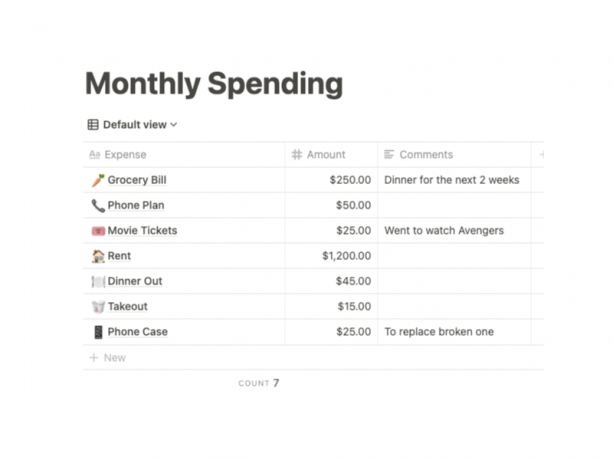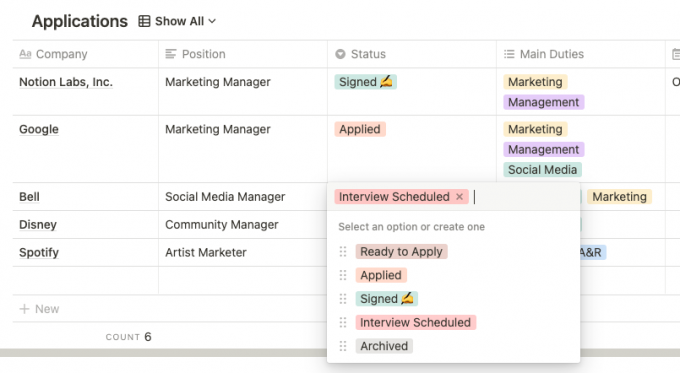Menggunakan database di file Gagasan ruang kerja adalah pengubah permainan untuk tetap teratur dan produktif. Dengan fitur dan cara yang tak terhitung jumlahnya untuk melihat data Anda, kemungkinannya tidak terbatas dengan cara Anda menggunakannya.
Mari kita bahas properti sederhana dan cara menggunakannya di database Anda. Tapi untuk semua pemula di luar sana, mari kembali ke dasar dulu.
Apa Properti Database di Notion?
Setelah Anda membuat database Notion, Anda akan melihat bahwa ada beberapa properti berbeda yang tersedia. Apa sebenarnya yang mereka maksud?
Properti menentukan jenis informasi yang berisi kolom dalam database Anda dan merupakan alat yang hebat untuk menjaga informasi Anda tetap teratur. Mereka sangat berguna dalam memberikan gambaran umum tentang detail relevan yang terkait dengan item dalam database. Ingin menambahkan tanggal untuk semua pertemuan penting Anda, melacak status proyek, memeriksa film yang telah Anda tonton? Properti telah Anda liput.
Bagaimana Menambahkan Properti
Mulailah dengan membuat database dalam Tampilan Tabel. Ini adalah salah satu tampilan database yang paling umum dan paling mudah untuk menambahkan dan mengurutkan properti.
Untuk menambahkan properti ke Database, klik + tanda tangan di sebelah kolom terakhir. Notion akan membuat kolom baru dan menu pop-up muncul. Ubah nama properti dan pilih jenis properti dari daftar yang tersedia.
Berikut adalah ikhtisar properti penting yang dapat digunakan oleh setiap pengguna Notion pemula:
1. Judul
Ini adalah satu-satunya properti yang tidak dapat Anda hapus karena berfungsi sebagai judul untuk item Anda. Setiap item dalam database Notion juga bisa diperluas ke halaman baru, dan properti judul juga berfungsi sebagai judul halaman tersebut. Untuk membuka halaman dari database, cukup arahkan kursor ke sel dan klik Buka.
2. Teks & Nomor
Seperti namanya, properti ini digunakan untuk teks dan angka.
Anda dapat menggunakan properti Teks untuk menambahkan catatan, komentar, atau ringkasan. Perhatikan bahwa itu hanya dapat membiarkan Anda menulis satu baris dan teks tidak akan secara otomatis membungkus. Jika Anda memiliki banyak teks untuk ditambahkan, pertimbangkan untuk menuliskannya pada halaman yang diperluas.
Properti Angka hanya akan membiarkan Anda memasukkan angka. Pada saat yang sama, Anda dapat memilih untuk menggunakan format khusus seperti persentase atau mata uang.
Anda dapat mengakses pengaturan ini dengan memilih judul properti dan kemudian memilih Format Angka, atau mengarahkan kursor ke nomor dan mengklik 123. Dari sana Anda dapat memilih format yang Anda inginkan dari menu dropdown yang muncul.
Terkait: Alasan Menggunakan Notion untuk Kebutuhan Produktivitas Anda
3. Pilih & Multi-Pilih
Menambahkan tag adalah salah satu cara terbaik untuk tetap teratur, dan siapa yang tidak menyukai sembulan warna ekstra? Dengan Pilih properti, Anda hanya dapat menetapkan satu kategori ke item Anda. Pada waktu bersamaan, Multi-pilih memungkinkan Anda memberi tag sebanyak yang Anda inginkan.
Untuk membuat daftar opsi untuk dipilih, mulailah mengetik tag baru di blok kosong. Anda akan melihat bahwa pop-up muncul dengan pratinjau tag Anda. Setelah Anda selesai, klik Membuat untuk menyimpannya.
Klik tiga titik di samping opsi yang ada untuk mengedit teks, mengubah warna, atau mengatur ulang urutan kemunculan nilai.
Tandai item Anda dengan mengklik kolom kosong dan memilih opsi yang Anda inginkan dari menu pop-up. Jika Anda menggunakan properti Select, hanya boleh ada satu nilai dan akan diganti jika Anda memilih yang baru. Untuk menghapus tag, cukup klik pada X di sebelahnya.
Menggunakan properti Select dan Multi-Select berguna untuk menjaga item Anda dikategorikan dengan cara yang mudah dikenali, atau untuk mengamati frekuensi tag tertentu dalam database Anda.
4. Tanggal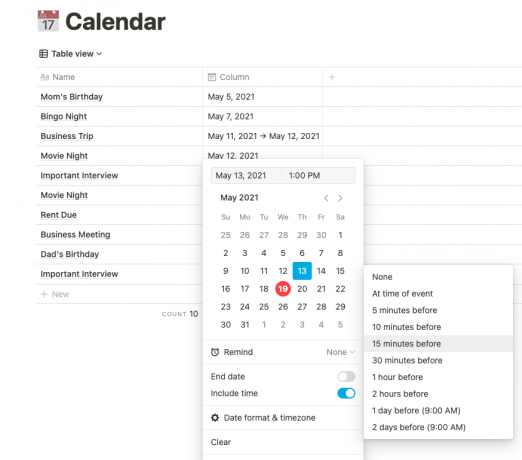
Menambahkan properti tanggal dapat membantu Anda melacak tanggal jatuh tempo atau acara, dan Notion bahkan dapat mengatur pengingat untuk Anda dalam aplikasi.
Setelah Anda menyiapkan properti Tanggal, Anda dapat menambahkan tanggal untuk item dengan mengklik blok kosong. Kalender mini dan menu akan muncul untuk Anda pilih. Opsi tambahan tersedia di menu pop-up yang dapat membantu. Nyalakan Tanggal Berakhir untuk mengatur tanggal akhir, dan menghidupkan Sertakan Waktu untuk menambahkan waktu dalam sehari.
Jika Anda ingin menyiapkan pengingat dalam Notion, aktifkan Mengingatkan berfungsi dan Anda akan mendapatkan pemberitahuan sebelum acara tersebut. Anda juga dapat memilih file Format tanggal & zona waktu untuk menyesuaikan format yang disajikan.
5. Kotak centang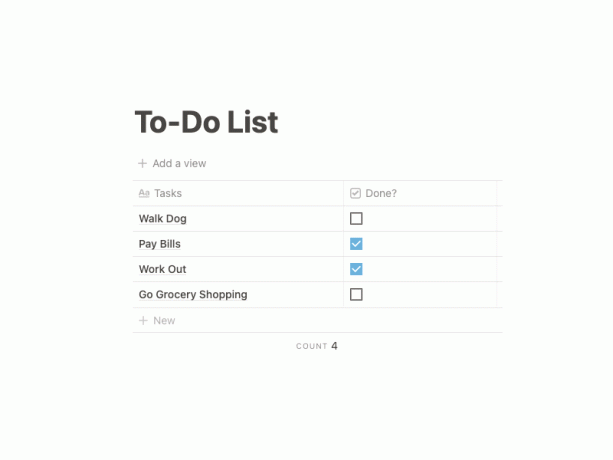
Kotak centang memiliki banyak kegunaan, dari menunjukkan bahwa tugas telah selesai hingga membantu Anda melacak kebiasaan Anda. Setelah Anda menambahkan properti ini, kotak centang akan muncul secara otomatis di semua baris mendatang.
6. Orang
Jika Anda berkolaborasi dengan orang lain di papan Notion, maka ini adalah cara yang bagus untuk membagi tanggung jawab dan menetapkan item kepada anggota tim. Fungsi penetapan hanya akan berguna jika Anda memiliki akun Notion premium yang memungkinkan kerja tim dan kolaborasi.
Mengklik pada blok kosong membawa Anda menu dropdown untuk memilih anggota tim mana yang ingin Anda berikan item.
Dengan properti ini, Anda dapat mengupload file media atau menyematkan link ke database. Cukup klik pada blok kosong dan pilih untuk mengunggah atau menambahkan tautan.
Anda dapat menambahkan beberapa item ke sel dengan memilih item sekali lagi dan memilih Tambahkan File atau Gambar. Jika ada lebih dari satu media yang terpasang, Anda juga dapat memilih urutan penyajiannya.
Menambahkan file dan gambar juga akan menambahkan thumbnail di sel, yang dapat Anda klik untuk memperluasnya menjadi gambar yang lebih besar. Di sisi lain, konten sebenarnya dari tautan yang Anda tambahkan tidak akan disematkan, tetapi Anda dapat langsung membuka situs yang ditautkan.
Terkait: Cara Menggunakan Notion Embeds
8. URL, Email, & Telepon
Properti ini berfungsi persis seperti namanya, memungkinkan Anda memasukkan URL, alamat email, atau nomor telepon. Manfaat menambahkan properti ini adalah kemudahan yang diberikannya.
Saat Anda mengarahkan mouse ke salah satu properti ini, sebuah kotak kecil akan muncul di sudut kiri bawah. Mengklik kotak secara eksternal akan membuka link yang ditempelkan di browser web Anda, membuka email Anda untuk mengirimkan email ke alamat yang terdaftar, atau membuka aplikasi telepon Anda untuk menghubungi nomor tersebut terdaftar.
Cara Mengalihkan Visibilitas Properti
Setelah menambahkan semua properti Anda, Anda dapat mengubah visibilitasnya di database Anda. Untuk melakukan ini, pilih tiga titik di sisi kanan atas database di sebelah Cari, lalu pilih Properti pilihan.
Dari sana, Anda akan melihat daftar semua properti Anda dan dapat memilih properti yang ingin Anda tampilkan.
Ini sangat berguna ketika Anda memiliki banyak properti dan perlu mendeklarasikan database Anda untuk membantu Anda fokus pada yang paling penting bagi Anda.
Jelajahi Properti Tambahan
Properti sangat berguna untuk semua jenis database yang Anda buat. Sekarang setelah Anda memahami properti dasar dan cara menggunakannya untuk memaksimalkan organisasi database Anda, sekarang saatnya menggunakannya. Jangan takut untuk menjelajahi properti lanjutan juga dan membuka semua potensi yang tersembunyi di database Notion.
Tampilan Database Notion dapat menyederhanakan alur kerja Anda dan membuat manajemen proyek lebih mudah. Pelajari cara menggunakannya.
Baca Selanjutnya
- Internet
- Produktifitas
- Software Organisasi

Grace adalah Analis Komunikasi dan Pembuat Konten yang menyukai tiga hal: mendongeng, spreadsheet berkode warna, dan menemukan aplikasi dan situs web baru untuk dibagikan dengan orang lain. Dia lebih memilih buku kertas daripada eBook, bercita-cita untuk menjalani hidup seperti papan Pinterest-nya, dan tidak pernah menikmati secangkir kopi penuh dalam hidupnya. Dia juga membutuhkan setidaknya satu jam untuk menghasilkan bio.
Berlangganan newsletter kami
Bergabunglah dengan buletin kami untuk mendapatkan tip teknologi, ulasan, ebook gratis, dan penawaran eksklusif!
Satu langkah lagi…!
Harap konfirmasi alamat email Anda di email yang baru saja kami kirimkan kepada Anda.